win10日历显示第几周 win10日历如何显示周数设置方法
更新时间:2024-04-17 17:12:07作者:big100
Win10日历是一款非常实用的工具,可以帮助我们高效地管理时间和安排日程,在使用Win10日历的过程中,我们可能会遇到一个问题,就是如何显示第几周。对于很多人来说,了解当前是第几周对于安排工作、学习和生活都非常重要。幸运的是Win10日历提供了显示周数的设置方法,让我们可以方便地查看每周的相关信息。接下来我们就来详细了解一下Win10日历如何显示周数的设置方法。

1、在桌面左下角的搜索中输入日历并且打开应用。
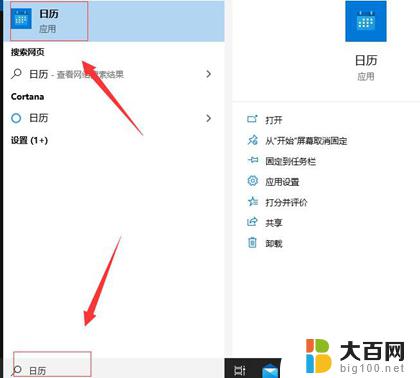
2、在打开的日历应用中,点击左下角的“齿轮”图标后。会在右侧弹出设置,我们点击“日历设置”

3、继续在打开的日历设置中,找到“周数”然后将周数选项调整到“一年中的第一天”即可。
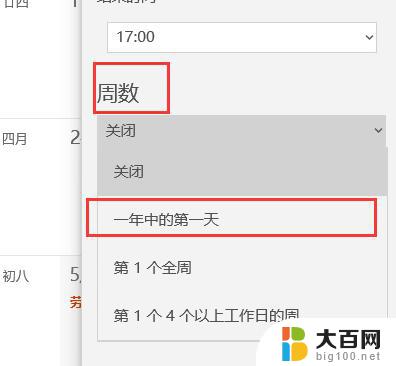
4、在完成以上设置后,点击“周”即可看到今年的周数统计了。
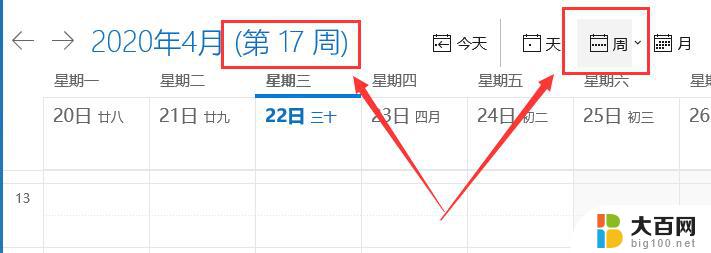
以上是win10日历显示第几周的全部内容,如果需要的用户可以按照以上步骤进行操作,希望对大家有所帮助。
win10日历显示第几周 win10日历如何显示周数设置方法相关教程
- window10怎么显示农历 win10日历如何显示农历
- 苹果日历农历生日怎么调整 iPhone日历如何显示农历生日
- 华为日历桌面倒计时 华为手机桌面倒数日显示设置教程
- 日历农历怎么看视频 手机中如何查看农历日期
- 桌面时间日期天气显示怎样设置荣耀手机 荣耀手机桌面时间日期天气显示设置方法
- win10右下角显示日期和星期 Win10任务栏显示星期和日期的设置步骤
- win10开机显示时间 Win10如何查看电脑开机历史
- 怎么在日历表做标记 怎么在日历上做记号
- 如何在屏幕上显示时间和天气预报 Win10系统桌面如何显示时间日期和天气预报
- epic显示帧率 Epic游戏设置帧数显示的方法
- 国产CPU厂商的未来较量:谁将主宰中国处理器市场?
- 显卡怎么设置才能提升游戏性能与画质:详细教程
- AMD,生产力的王者,到底选Intel还是AMD?心中已有答案
- 卸载NVIDIA驱动后会出现哪些问题和影响?解析及解决方案
- Windows的正确发音及其读音技巧解析:如何准确地发音Windows?
- 微软总裁:没去过中国的人,会误认为中国技术落后,实际情况是如何?
微软资讯推荐
- 1 显卡怎么设置才能提升游戏性能与画质:详细教程
- 2 ChatGPT桌面版:支持拍照识别和语音交流,微软Windows应用登陆
- 3 微软CEO称别做井底之蛙,中国科技不落后西方使人惊讶
- 4 如何全面评估显卡配置的性能与适用性?快速了解显卡性能评估方法
- 5 AMD宣布全球裁员4%!如何影响公司未来业务发展?
- 6 Windows 11:好用与否的深度探讨,值得升级吗?
- 7 Windows 11新功能曝光:引入PC能耗图表更直观,帮助用户更好地监控电脑能耗
- 8 2024年双十一七彩虹显卡选购攻略:光追DLSS加持,畅玩黑悟空
- 9 NVIDIA招聘EMC工程师,共同推动未来技术发展
- 10 Intel还是AMD游戏玩家怎么选 我来教你双11怎么选CPU:如何在双11选购适合游戏的处理器
win10系统推荐
系统教程推荐
- 1 win11怎么关闭新建桌面 Win11任务栏上面的新建桌面操作指南
- 2 win11系统更改键盘快捷键 Windows11系统键盘快捷键修改教程
- 3 win11很多文件打不开 win11文件夹打不开的解决方法
- 4 win11服务在哪开 如何在win11中打开服务
- 5 微信聊天文件在win11c盘哪个位置 怎样找到电脑微信保存的文件
- 6 win11如何打开网络共享设置 Win11轻松分享文件和资料
- 7 win11任务栏底部不合并 win11任务栏怎么调整不合并显示
- 8 win11关机怎么把仍要关机 取消 Win11自动关机怎么取消
- 9 win11文件夹加密 其它用户还是能打开 Win11 24H2共享文档NAS无法进入解决方法
- 10 自定义分辨率 win11 win11如何设置自定义分辨率